Kali Linux je odprtokodna brezplačna distribucija Linuxa, ki se univerzalno uporablja za nadzor varnosti in prodorno testiranje. Ponuja na stotine odprtokodnih paketov in orodij, ki se uporabljajo za izpolnjevanje zahtev uporabnikov in sprememb trga, kot so varnostne raziskave, testiranje, računalniška forenzika, upravljanje ranljivosti in še veliko več. Dandanes ga široko uporabljajo strokovnjaki za IT in študenti za učenje, testiranje in varnost.
Večinoma uporabnik uporablja Kali Linux tako, da ga zažene v živo v sistemu. To je eden najbolj zanesljivih in najhitrejših načinov za dostop in začetek uporabe Kali Linuxa kadar koli. V ta namen lahko uporabniki ustvarijo zagonski USB Kali Linux.
Ta blog bo obravnaval, kako ustvariti zagonski USB Kali Linux z naslednjim orisom:
- Predpogoji
- Prenesite ISO sliko Kali Linux
- 1. način: Kako narediti zagonski USB Kali Linux z uporabo Etcherja?
- 2. način: Kako narediti zagonski USB Kali Linux v Linuxu?
- 3. način: Kako narediti zagonski USB Kali Linux na Macu?
- Zaključek
Predpogoj
Za začetek izdelave zagonskega USB-ja Kali Linux je vse, kar potrebujete:
- ISO slika Kali Linux
- USB (vsaj 8 GB)
Začnimo s prenosom ISO slike Kali Linux z njegove uradne spletne strani.
Prenesite ISO sliko Kali Linux
Če želite prenesti ISO za Kali Linux, obiščite Kali Linux Official Spletna stran :
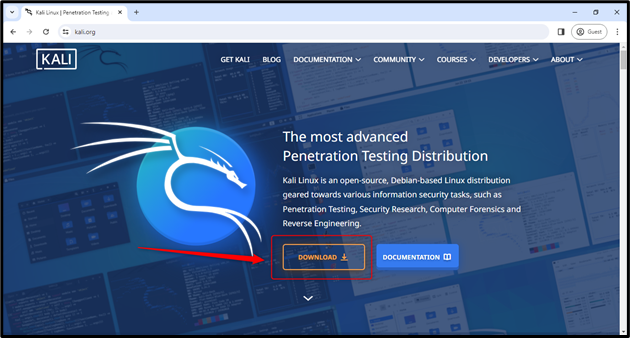
Kliknite na oranžni gumb »Prenos«, kot je prikazano na zgornji sliki.
Prepeljalo vas bo na stran »Get Kali«, da izberete platformo za Kali:
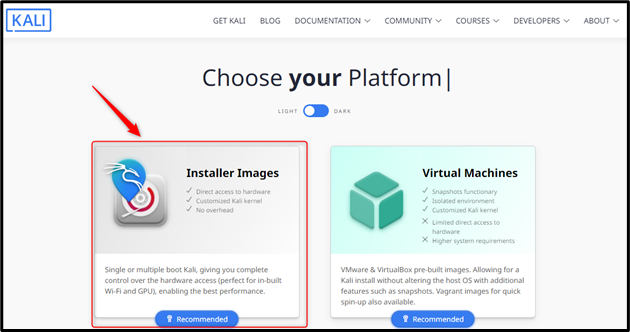
Izberite polje kartice s sliko namestitvenega programa in potisnilo vas bo navzdol do relativnega razdelka za izbiro slike namestitvenega programa po vaši izbiri:
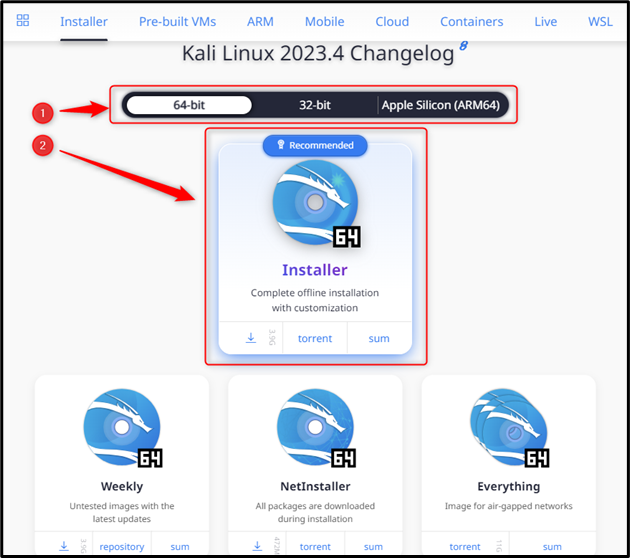
Najprej izberite operacijski sistem (npr. 64-bitni, 32-bitni ali Apple Silicon (ARM64)) in nato kliknite gumb za prenos »Namestitveni program«, da začnete s prenosom slike Kali Linux ISO:
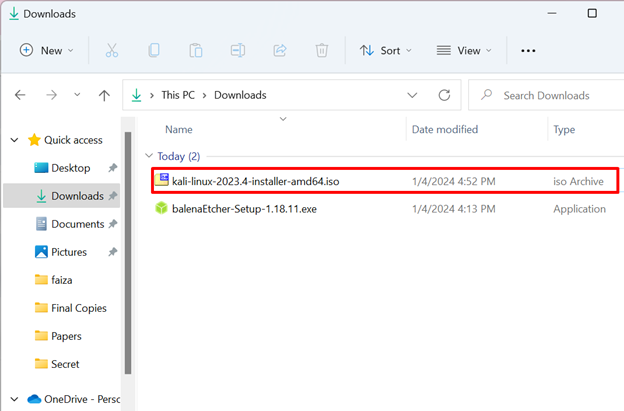
Uspešno smo prenesli ISO sliko Kali Linux. Postopek prenosa bo enak za Mac OS in Linux, le med izbiro slike namestitvenega programa morate izbrati ustrezno vrsto OS.
Ko je slika ISO prenesena in je USB (na katerega želite narediti Kali Linux Bootable) priključen v sistem, začnimo z našim prvim načinom izdelave Kali Linux Bootable USB z uporabo Etcherja.
1. način: Kako narediti zagonski USB Kali Linux z uporabo Etcherja?
Ta metoda se lahko uporablja za vsakega od naslednjih operacijskih sistemov:
- Windows
- MacOS
- Linux
1. korak: Prenesite in namestite Balena Etcher
Obiščite uradno spletno stran Balena Etcher tako, da obiščete povezava . Nato ga prenesite s klikom na zeleni gumb »Prenesi Etcher«, kot je prikazano spodaj:
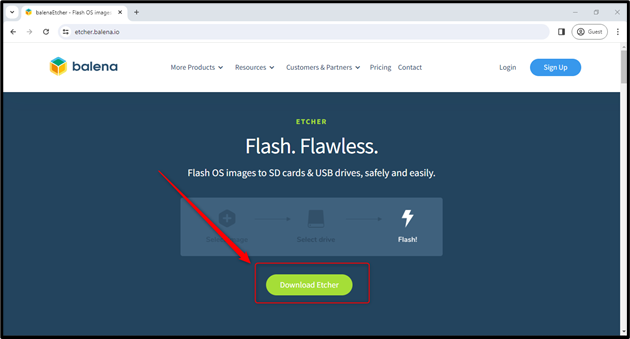
Pomaknil vas bo navzdol v razdelek Prenosi in vam omogočil izbiro ustreznega namestitvenega medija glede na vaš operacijski sistem (npr. Windows, Linux ali Mac OS):
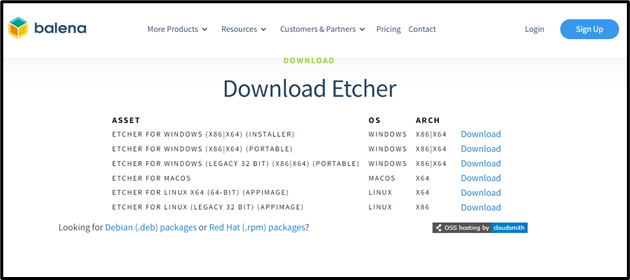
Za predstavitev bomo nadaljevali z izbiro sistema Windows.
Opomba: Vendar bo preostali postopek enak za druge operacijske sisteme, kot sta Linux in Mac OS.
Ko je namestitveni medij prenesen, zaženite datoteko balenaEtcher »exe« in jo namestite:
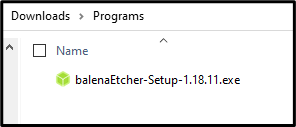
Po namestitvi boste imeli pred seboj pozdravni/začetni zaslon Balena Etcher (orodje za slikanje), kot je prikazano spodaj:
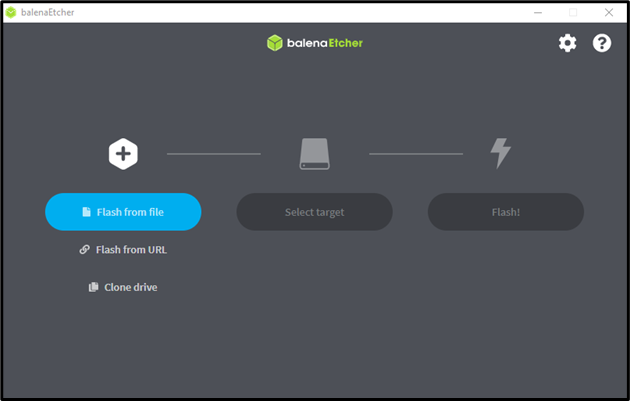
Kot je razvidno iz vmesnika, je izdelava zagonskega USB-ja le postopek v treh korakih:
- Navedite ISO (datoteko ali URL)
- Izberite cilj (pogon USB ali kateri koli drug pogon, na katerega želite narediti zagonski pogon)
- Flash (začetek postopka ustvarjanja zagonskega pogona USB)
2. korak: Etcherju posredujte datoteko ISO Kali Linux
Izberite ' Flash iz datoteke ”, da izberete ISO sliko Kali Linux:
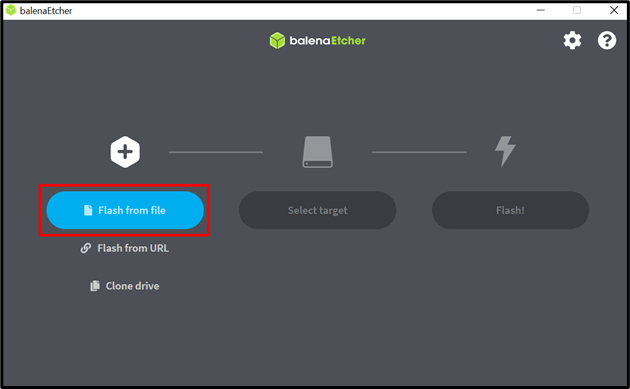
Odpre se pojavno okno; pojdite v ustrezno mapo, v katero je bila prenesena ISO slika Kali Linux, in jo odprite s pritiskom na gumb »Odpri«:
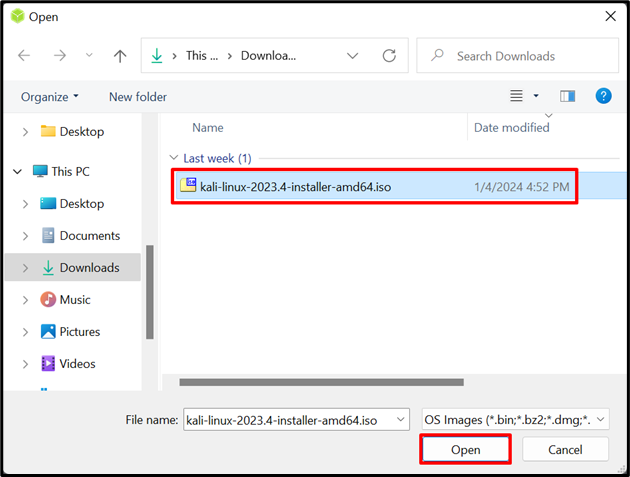
Ko Etcherju uspešno posredujete ISO sliko Kali Linux, je čas, da izberete pogon (pogon USB), ki ga želite narediti zagonskega.
3. korak: Izberite pogon (pogon USB)
Kliknite na ' Izberite Cilj ” in prikaže vse razpoložljive naprave:
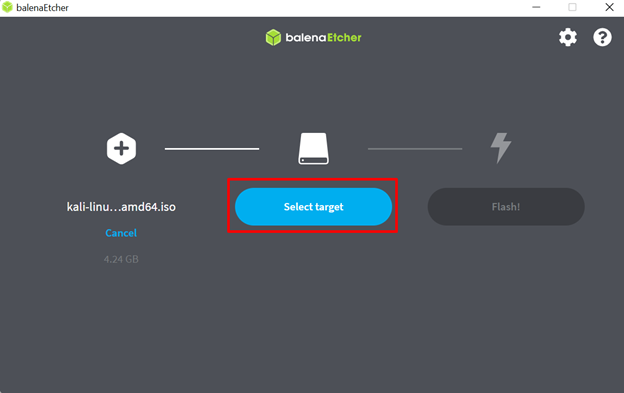
Opomba: če ne prikaže nobene naprave, se prepričajte, da ste pravilno priključili USB in da ni poškodovan.
Izberite želeno napravo USB in kliknite modri gumb »Izberi«, kot je označeno na spodnjem posnetku zaslona:
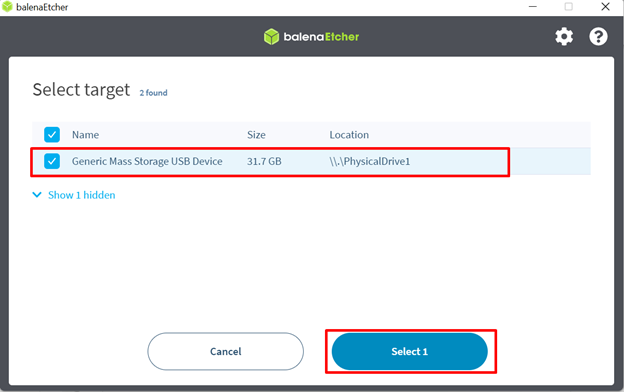
Ko zagotovite sliko ISO in pogon USB, je čas za Flash!
4. korak: Začnite postopek utripanja
Kliknite gumb »Flash« in vaš USB Kali Linux se bo začel zagnati:
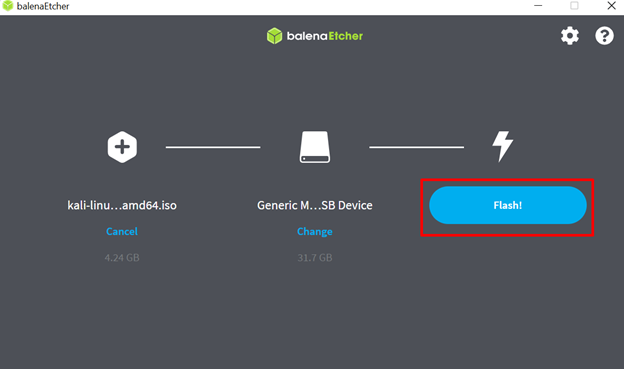
Ko kliknete gumb Flash, bo sprožil postopek izdelave zagonskega USB-ja Kali Linux:
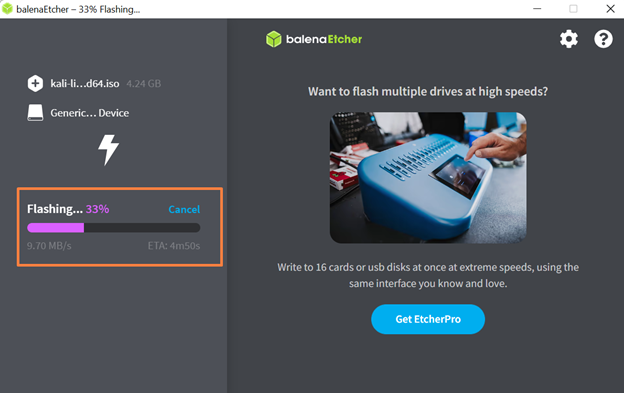
Utripanje in potrditev sprememb na USB-ju bo trajalo nekaj minut glede na procesorsko moč vašega sistema:
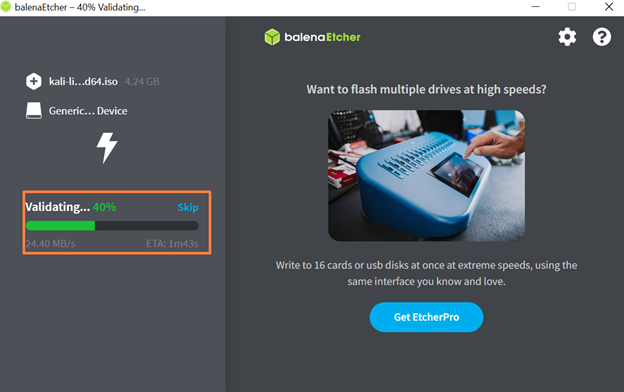
Po potrditvi bo prikazal zaslon o uspehu z omembo »Flash Completed!«:
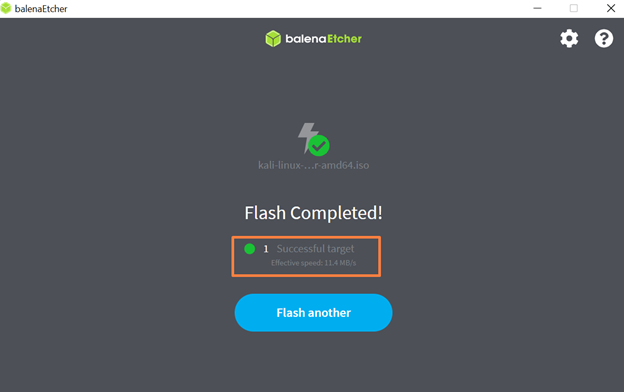
Vaša naprava USB je pripravljena za izklop iz vašega sistema in namestitev Kali Linuxa v kateri koli sistem z ustreznim pogonom USB.
To je vse o tem, kako preprosto lahko naredite zagonski USB Kali Linux prek orodja za slikanje Etcher.
Čeprav ta metoda deluje za vse tri glavne platforme operacijskega sistema (Windows, Linux in MacOS); Vendar pa Linux in Mac OS nudita dodatno metodo za izdelavo zagonskega USB-ja Kali Linux, ki je opisana spodaj.
2. način: Kako narediti zagonski USB Kali Linux v Linuxu?
Domneva se, da je USB priključen na sistem in Kali Linux ISO Image je prenesen, preden začnete s to metodo.
Ustvarjanje zagonskega USB-ja za Kali Linux z uporabo ukaza dd (pripomoček ukazne vrstice, ki se uporablja za interakcijo z blokovnimi napravami) je samo en ukaz, ki se izvaja. Vendar pa morate izvesti ' dd ” tako, da mu zagotovite naslednje možnosti:
- Ime slikovne datoteke ISO
- Pot pogona USB
- Vrsta pretvorbe
- Velikost bloka
- Stanje (neobvezno)
1. korak: Premaknite se v imenik, kjer se nahaja Kali Linux ISO Image
Kot se običajno prenese v Prenosi imenik; Torej, premaknite se na Prenosi imenik iz domov imenik z uporabo cd ukaz:
cd Prenosi
Preverite, ali je slika ISO Kali Linux postavljena v trenutni delovni imenik z uporabo ls ukaz:
ls

Zapišite si ime datoteke slike ISO, saj ga bo zahteval » dd ” ukaz. V našem primeru je to ' kali-linux-2023.4-namestitveni program-amd64.iso ”.
2. korak: Zapišite si pot pogona USB
Najboljša praksa, da poznate pravo pot pogona USB, je, da odklopite pogon USB in izvedete ukaz:
sudo fdisk -l
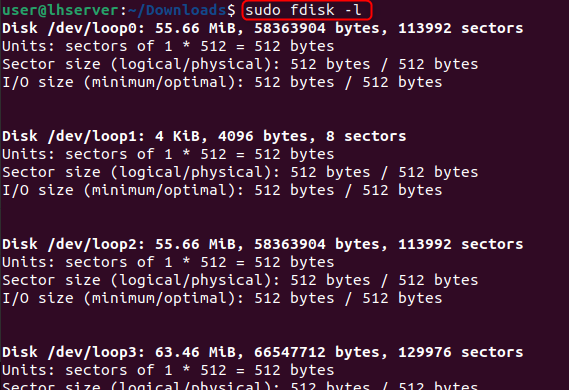
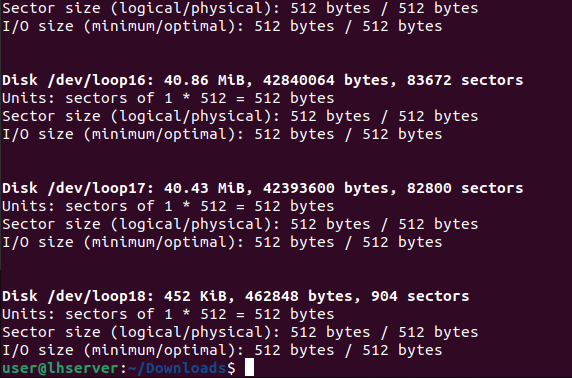
Nato priključite USB in znova izvedite spodnji ukaz:
sudo fdisk -l
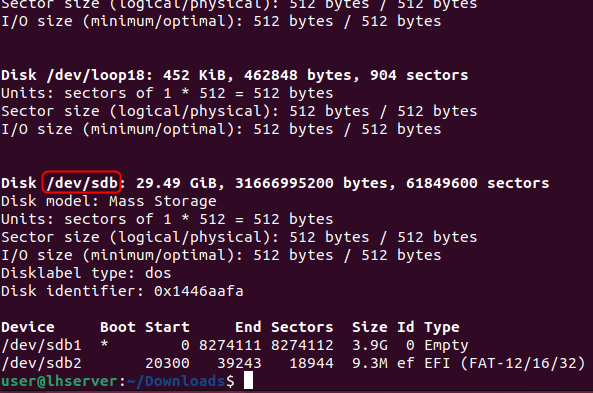
Opazite lahko, da ' /dev/sdb ” disk prej ni bil na voljo, zdaj pa se prikaže z ukazom po vklopu USB. Z velikostjo diska lahko še enkrat preverite, ali je pravi pogon USB (na katerega želite narediti zagon Kali Linuxa), saj je ' 29,14 GB « v našem primeru. Ko dobite pravo pot USB, je čas za izvedbo dd ukaz za inicializacijo postopka zagona.
3. korak: Naredite USB zagonski
Če želite začeti izdelovati zagonski pogon USB Kali Linux, vnesite spodnji ukaz v svoj terminal Linux in zagotovite/spremenite ime slikovne datoteke Kali Linux ISO in pot pogona USB:
sudo dd če = < kali-linux-ISO-ime-datoteke > od = < Pot do pogona USB > konv =fsync bs =4M stanje =napredek
V zgornjem ukazu:
- Zagotovite ime slikovne datoteke Kali Linux ISO če operand
- Navedite pot pogona USB do od operand
- Nastavite konv operand za fsync, da preverite, ali je vsak blok uspešno kopiran na pogon USB
- Nastavite velikost bloka na 4 megabajte (vendar je priporočljivo, da povečate velikost, da pospešite postopek)
- Nastavite status=napredek, da prikažete napredek, medtem ko omogočate zagon z USB-ja (izbirno).

Po zagonu ukaza se bo začelo ustvarjati zagonsko z USB-ja in trajalo bo nekaj minut:

Ko naredite USB zagonski, bo rezultat pokazal velikost in skupni čas, potreben za izdelavo zagonskega USB-ja Kali Linux v Linuxu.
3. način: Kako narediti zagonski USB Kali Linux na Macu?
Če želite ustvariti zagonski USB Kali Linux na Macu, najprej prenesite ISO sliko Kali Linux in priključite napravo USB.
Ustvarjanje slike Kali Linux z uporabo dd ukaz na Macu je preprosta metoda, ki ji je lahko slediti. Ukaz dd morate izvesti tako, da mu zagotovite naslednje možnosti:
- Ime slikovne datoteke ISO
- Pot pogona USB
- Velikost bloka
1. korak: Prepoznajte pot pogona USB
Najboljša praksa, da poznate pravo pot pogona USB, je, da odklopite pogon USB in izvedete spodnji ukaz v terminalu Mac:
vprašljiv seznam
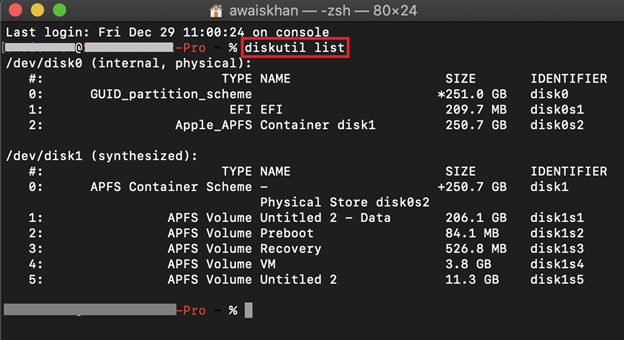
Ta ukaz bo samo prikazal vse diske, ki so na voljo za Mac OS.
Priključite USB in izvedite » vprašljiv seznam ” znova ukaz:
vprašljiv seznam
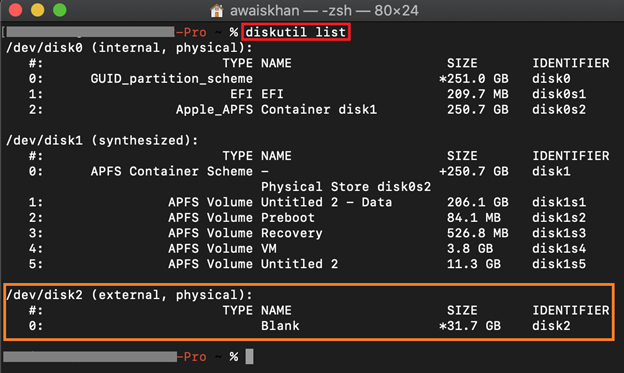
Pot priključenega pogona USB bo vidna na koncu, preverite pa lahko tudi, ali je to pravi disk (pogon USB), tako da pogledate velikost pogona USB. V našem primeru je to ' /dev/disk2 «, zabeležite, saj ga bomo potrebovali v prihodnje.
2. korak: Odklopite pogon USB
Odklopite pogon USB s pomočjo razpravljali in mu podajte pot pogona USB, kot je navedeno spodaj:
diskutil unmountDisk / razv / disk2

3. korak: Pojdite v imenik, kjer je prenesena slika Kali Linux ISO
Običajno se slika ISO prenese v Prenosi imenik. Torej, premaknite se na Prenosi imenik iz domov imenik z uporabo cd ukaz:
cd Prenosi
Trenutni delovni imenik lahko preverite z uporabo pwd tudi ukaz:
pwd

4. korak: Začnite postopek izdelave zagonskega USB-ja Kali Linux
Ko ste v imeniku, kjer je prenesena ISO slika Kali Linux, inicializirajte postopek izdelave zagonskega USB-ja Kali Linux z uporabo dd ukaz s privilegiji sudo, kot je prikazano spodaj:
sudo dd če = < kali-linux-ISO-ime-datoteke > od = < Pot do pogona USB > bs =4m
V zgornjem ukazu:
- Zagotovite ime slikovne datoteke Kali Linux ISO če
- Navedite pot pogona USB do od operand(pred ' r ” v ime diska (tj. /dev/ r disk2) za pospešitev pisanja)
- Nastavite velikost bloka na 4 megabajte (vendar je priporočljivo, da povečate velikost, da pospešite postopek)
Opomba: uporabite majhno m namesto kapitala M v ' bs=4m ” operand, ko vrže »dd: neveljavna številka: '4M' ” napaka:
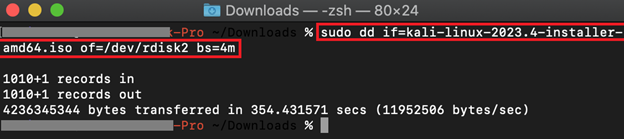
Ne bo prikazal nobenega izhoda in zdi se, kot da se je zataknil, vendar ne skrbite, trajalo bo nekaj minut, da dokončate postopek (glede na računalniško moč vašega sistema) in prikažete izhod, kot je prikazan na zgornjem posnetku zaslona.
Nasvet: Če želite videti napredek med postopkom, lahko uporabite »status=progress« z dd ukaz. Vendar včasih vrže napake zaradi nezdružljivosti tega ukaza z vašo različico macOS. V tem primeru ne uporabljajte ' status=napredek « in bodite potrpežljivi, medtem ko je v postopku.
Kako zagnati Kali Linux z zagonskim USB-jem Kali Linux?
Ko je Kali Linux zagonski USB ustvarjen, priključite Kali Linux zagonski USB v vaš sistem. Znova zaženite sistem in vstopite v zagonski meni s tipko zagonskega menija (npr. F12, F9, Delete, ESC, odvisno od vašega sistema).
V možnostih zagonskega menija izberite svoj zagonski USB in pritisnite Enter. To bo zagnalo in začelo postopek namestitve Kali Linuxa na vašem ciljnem računalniku:
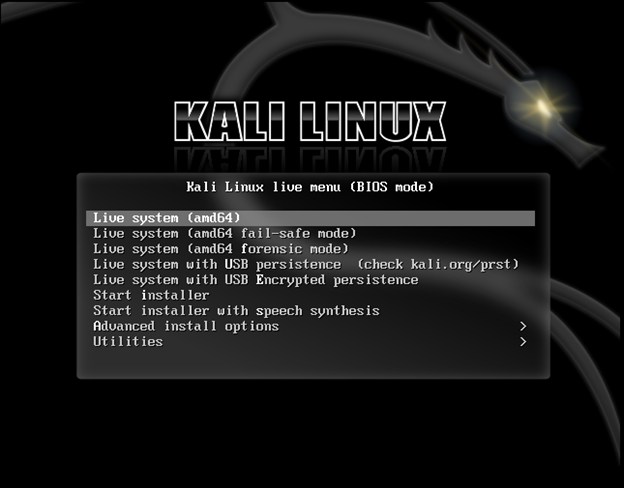
Od tu naprej lahko začnete uporabljati Live Kali Linux ali zaženete namestitveni program za namestitev Kali Linuxa v vaš sistem.
Opisali smo, kako narediti zagonski USB Kali Linux.
Zaključek
Če želite ustvariti zagonski USB Kali Linux, potrebujete le pogon USB in ISO sliko Kali Linux. Najučinkovitejši način za ustvarjanje zagonskega USB-ja je uporaba orodja za preslikovanje, kot je Etcher (ker lahko deluje v vseh treh glavnih operacijskih sistemih, npr. Windows, Mac OS in Linux). Ta članek ponuja podrobno predstavitev, kako narediti USB zagonski s Kali Linux z uporabo Etcherja. Poleg tega je prikazan tudi podroben vodnik po korakih o tem, kako narediti USB zagonski z ukazom dd v Mac OS in Linux.